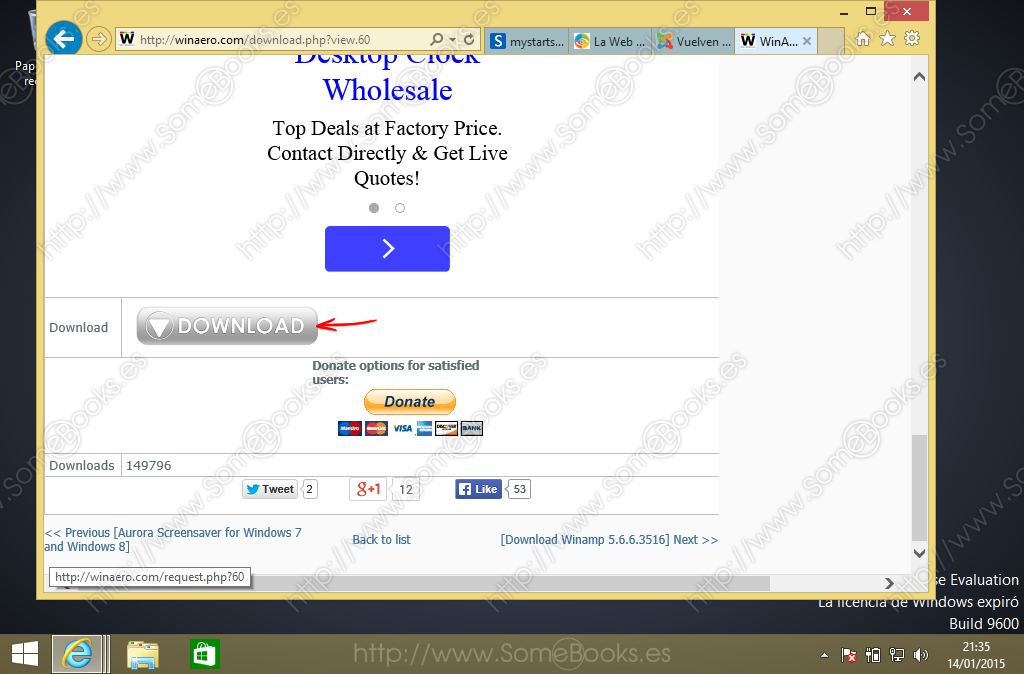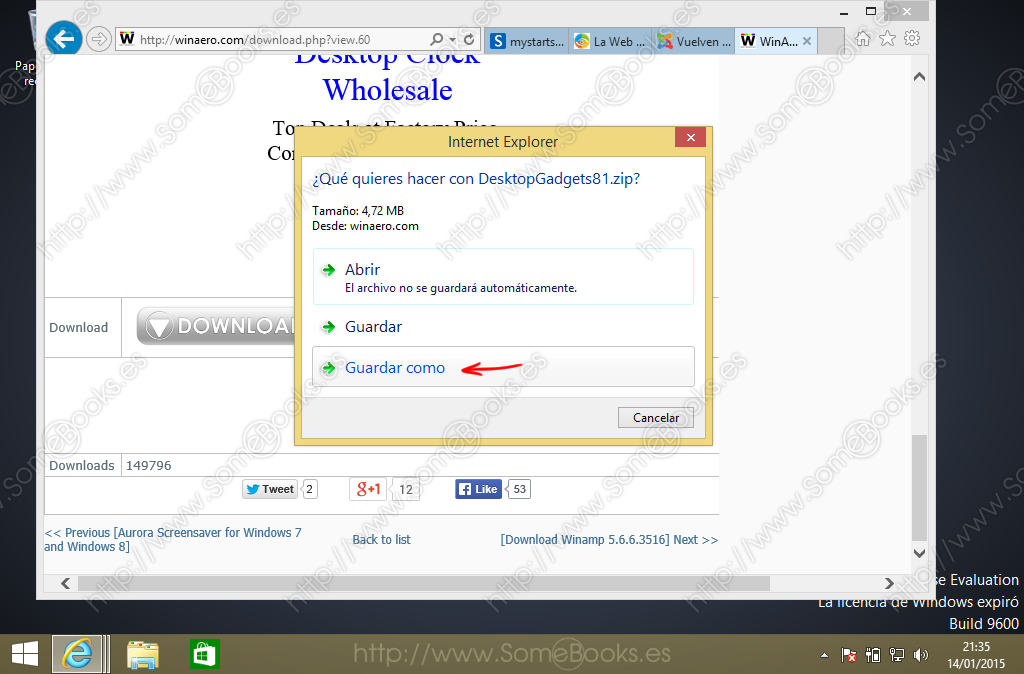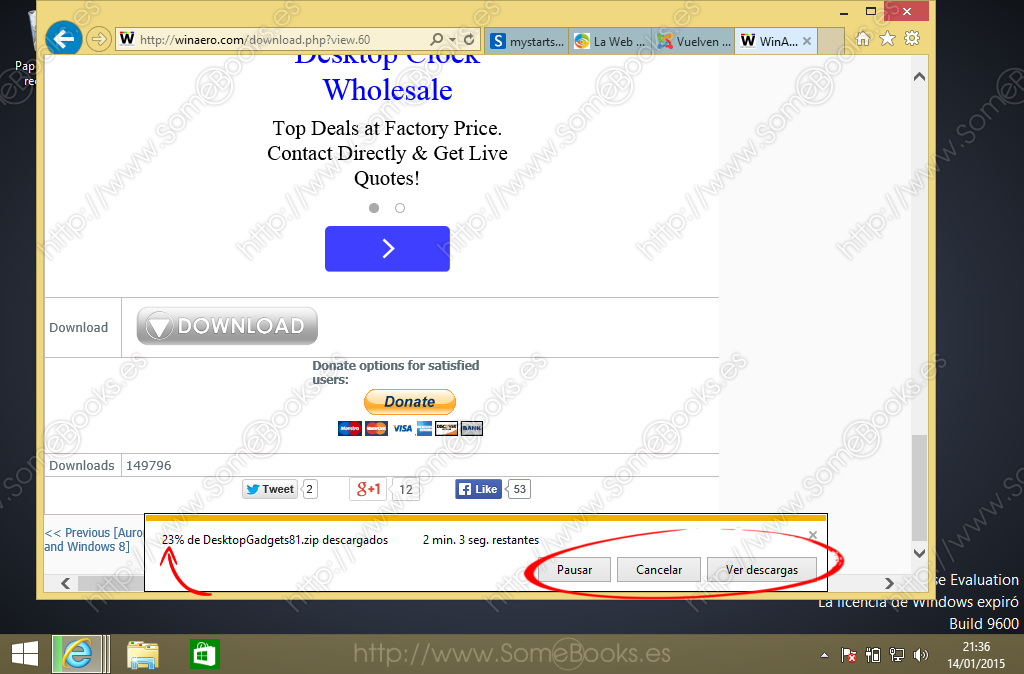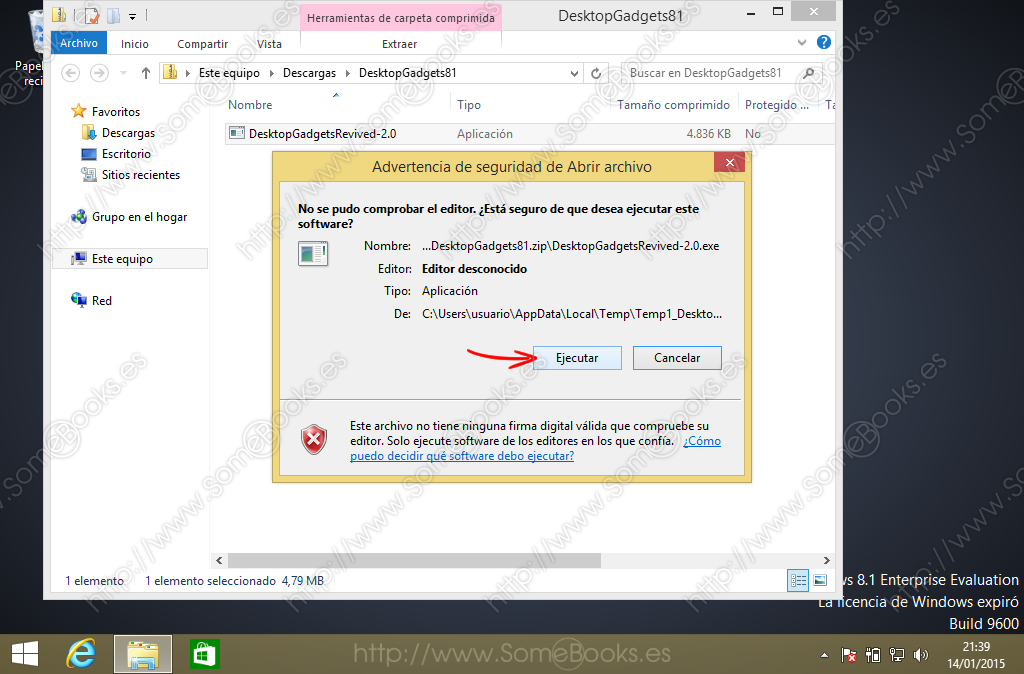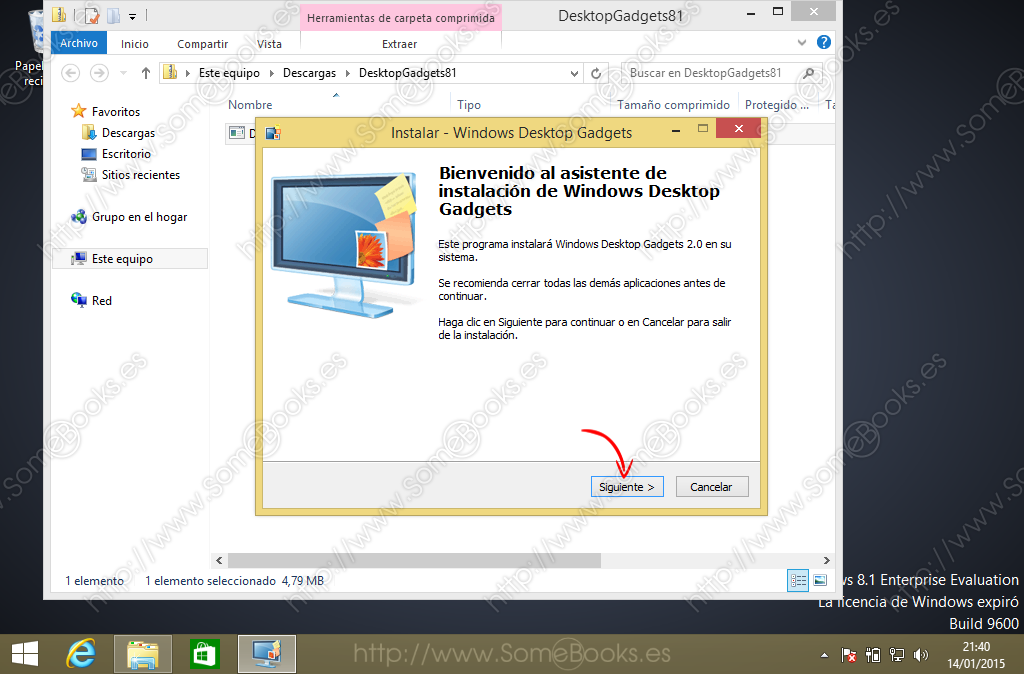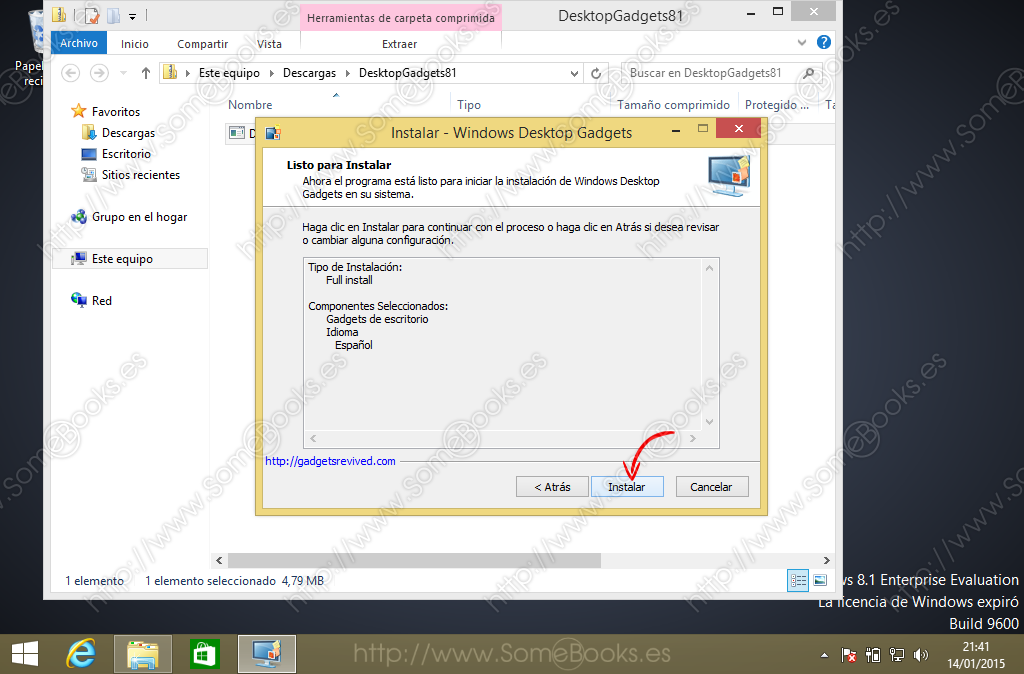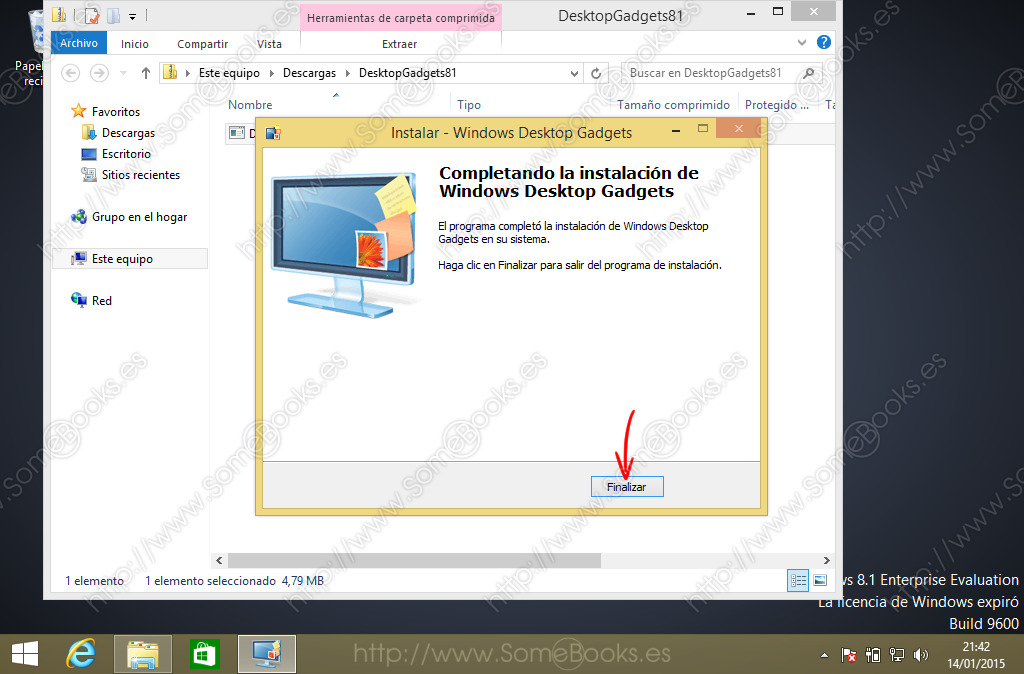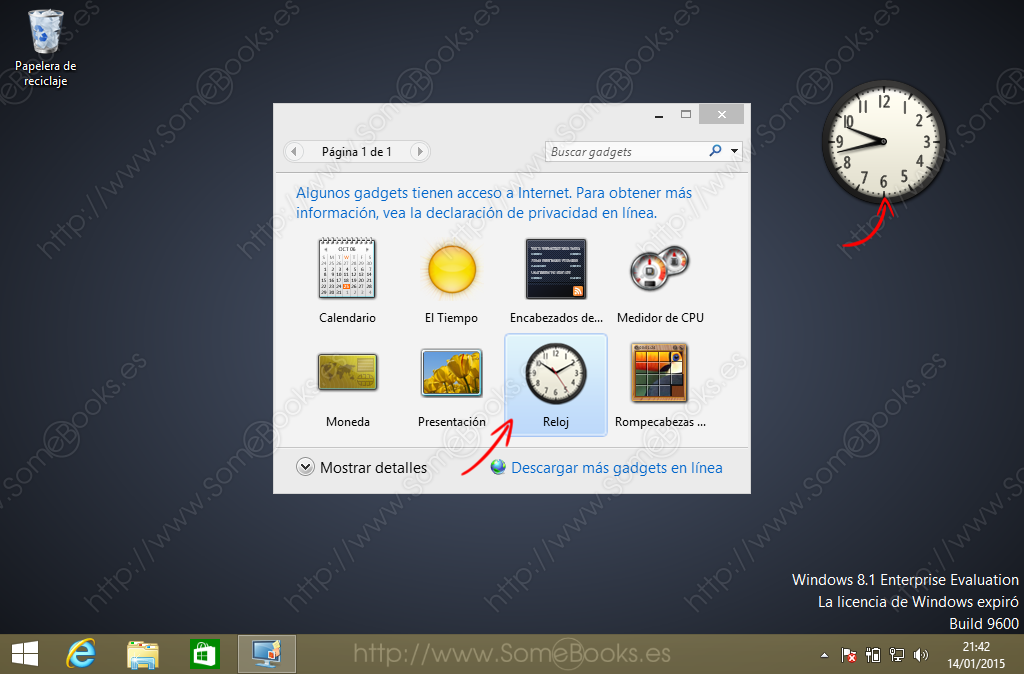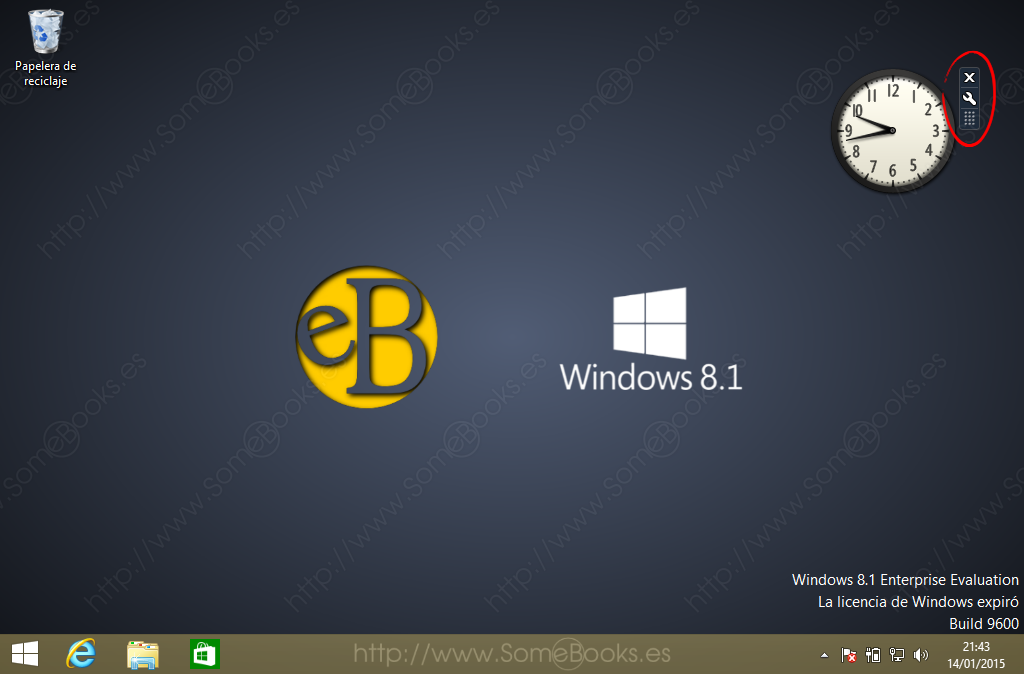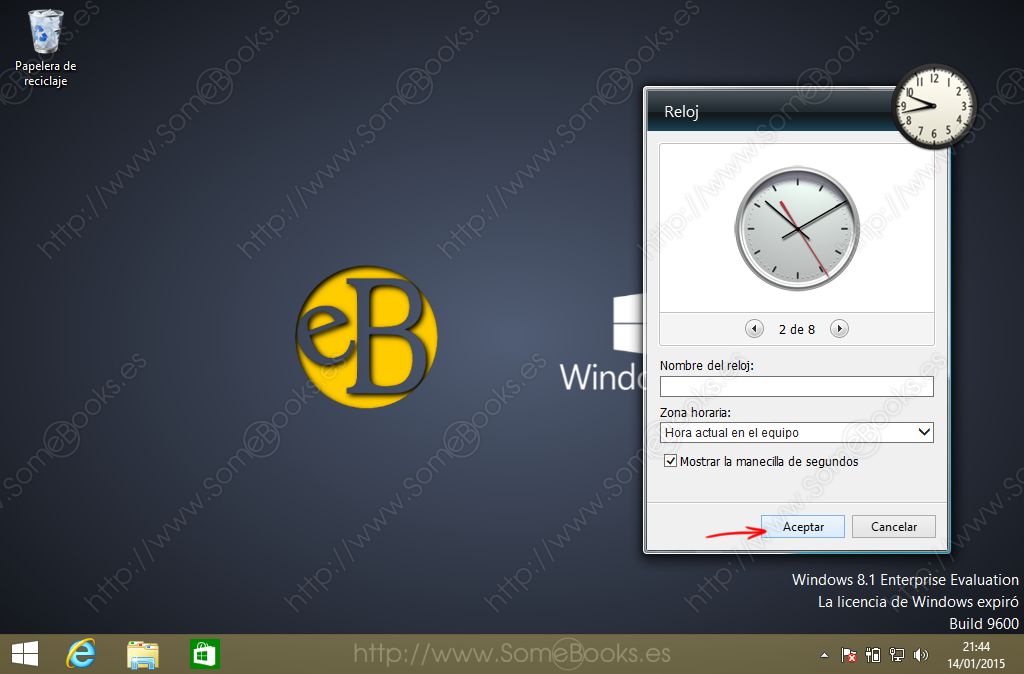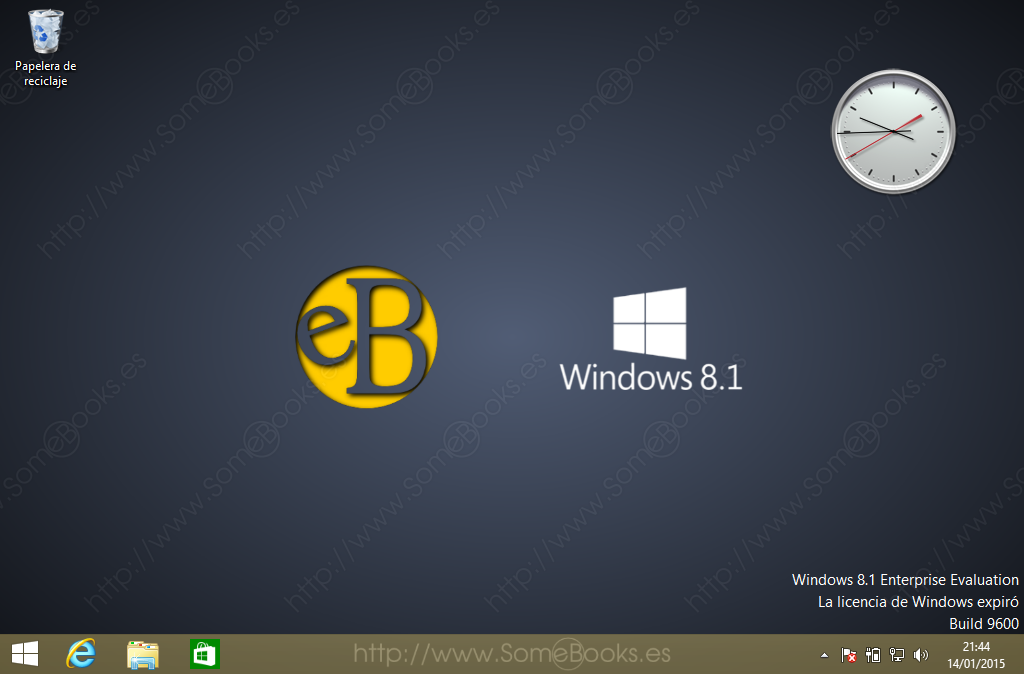Instalar gadgets de escritorio en Windows 8.1
En Windows Vista y Windows 7 se hicieron muy populares los gadgets de escritorio, esos pequeños programas que se ejecutan directamente sobre el escritorio y que nos ofrecen la hora, un calendario, la previsión del tiempo, etc.
A pesar de su éxito, Microsoft decidió retirarlos de las nuevas versiones de su sistema operativo. Supongo que, en parte, porque sus funciones (y otras muchas) han sido asumidas por componentes del menú Metro. Sin embargo, si eres usuario de Windows 8.1 y prefieres usar el escritorio clásico en lugar de Metro, quizás estés echando de menos los antiguos gadgets de Windows 7.
Si este es tu caso, estás de suerte, porque en la página winaero.com ofrecen un programa que permite la instalación de los antiguos gadgets en la versión 8.1 de Windows.
Descargar el instalador
Para obtener el programa de instalación desde WinAero, sólo tienes que ir hasta su página de descarga: http://winaero.com/download.php?view.60.
Al hacerlo, aparece una ventana que nos pregunta sobre lo que queremos hacer con el archivo DesktopGadgets81.zip (que es como se llama el archivo que estamos descargando). Podemos decidir entre abrirlo directamente (no se guardará una copia en nuestro sistema), guardarlo en la carpeta predeterminada, o guardarlo eligiendo el nombre que tendrá el archivo en nuestro disco y la ubicación de destino.
En la ventana Guardar como, podemos navegar por el árbol de directorios de nuestro sistema para descargarlo en el lugar que prefiramos, y podemos hacer clic en el cuadro Nombre para cambiarlo a nuestro gusto.
Como en otras descargas, en la parte inferior de la ventana del navegador aparece información sobre el progreso de la descarga y botones para pausarla, detenerla definitivamente o abrir la carpeta en la que se está produciendo la descarga.
Instalar los gadgets
Cuando termine la descarga, estaremos listos para comenzar la instalación. Como se trata de un archivo en formato zip, basta con hacer doble clic sobre él para ver su contenido, integrado en la propia pantalla del explorador de archivos. En su interior, sólo hay un archivo ejecutable llamado DesktopGadgetsRevived-2.0.
A continuación aparecerá un aviso de seguridad que nos indica que el archivo que estamos abriendo es un ejecutable y que no se puede comprobar su origen. De esta forma, el sistema evita que ejecutemos archivos por accidente.
Como el programa que estamos ejecutando es un instalador, realizará cambios en la configuración del sistema, y éste vuelve a avisarnos
Por fin, vemos la primera ventana del asistente de instalación del programa. En este caso, nos solicita el idioma de la instalación, aunque nos ofrece como valor por defecto el idioma predeterminado del sistema operativo.-
Después de esto, el asistente nos muestra una pantalla de bienvenida, donde nos recomienda que cerremos cualquier otra aplicación que tengamos abierta en estos momentos.
En el siguiente paso, deberíamos elegir los componentes a instalar, pero, en realidad, sólo hay dos opciones: Los propios gadgets de escritorio y el idioma que hemos elegido con antelación. Por este motivo, la lista aparece deshabilitada.
A continuación, recibimos una ventana con el resumen de los componentes que van a instalarse.
Al hacerlo, el asistente comienza a extraer e instalar los componentes del programa. Y nos muestra una barra de progreso que representa el avance de la instalación.
Poco después, la ventana del asistente cambia para avisarnos de que la instalación ha terminado.
Añadir gadgets al escritorio de Windows 8.1
Una vez que ha concluido la instalación, estamos listos para añadir nuevos gadgets a nuestro escritorio de Windows 8.1. Para lograrlo, sólo tenemos que hacer clic sobre alguna zona libre del mismo.
Al hacerlo, aparece una ventana que contiene el grupo de gadgets predeterminados de Windows 7. Para añadir alguno de ellos la escritorio, basta con hacer doble clic sobre él.
Podemos repetir el proceso para añadir tantos gadgets como queramos. Por ejemplo, podríamos tener dos relojes, con el horario de dos lugares diferentes. Cuando acabemos, sólo tenemos que cerrar la ventana.
Para configurar el comportamiento de un gadget, sólo tenemos que acercar el puntero del ratón. en ese momento aparecerán tres pequeños botones a su derecha. Su función, de arriba a abajo, es la siguiente: eliminar el gadget del escritorio, configurar su comportamiento y cambiarlo de sitio.
Cuando lo hagamos, aparecerá una ventana con las opciones de configuración disponibles. En el caso del reloj, podremos elegir su estilo, ponerle un nombre, elegir la zona horaria y mostrar la manecilla de los segundos.
One more thing…
Si también eres usuario de Ubuntu, puede que te interese nuestro artículo Instalar gadgets de escritorio en Ubuntu 14.04 LTS.